Áp dụng màu cho các hàng Tổng phụ theo mức Tổng phụ trong Microsoft Excel 2010
Trong bài này, chúng ta sẽ tìm hiểu cách áp dụng màu sắc cho các hàng tổng phụ theo mức tổng phụ trong Microsoft Excel 2010.
Tổng phụ: – Tùy chọn này được sử dụng để tính toán các hàng dữ liệu liên quan một cách nhanh chóng bằng cách chèn tổng phụ và tổng.
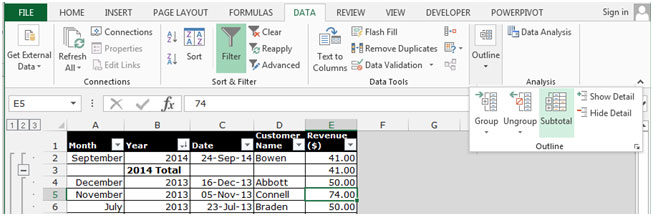
Trước khi áp dụng màu cho các hàng tổng phụ theo mức tổng phụ, chúng ta tạo tổng phụ trong dữ liệu.
Hãy lấy một ví dụ để hiểu cách chúng tôi áp dụng màu sắc cho các hàng tổng phụ theo mức tổng phụ.
Chúng ta có dữ liệu trong phạm vi A1: E18 trong đó cột A chứa tháng, cột B chứa năm, cột C chứa Ngày, cột D chứa tên khách hàng và cột E chứa Doanh thu ($).
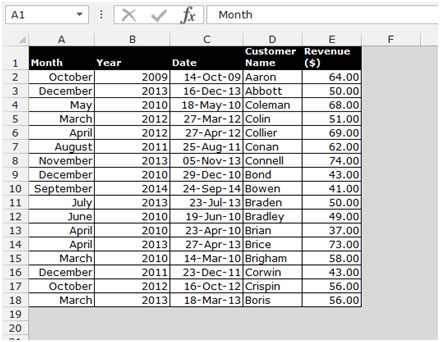
Thực hiện theo các bước sau: – * Sắp xếp dữ liệu theo năm, mới nhất đến cũ nhất.
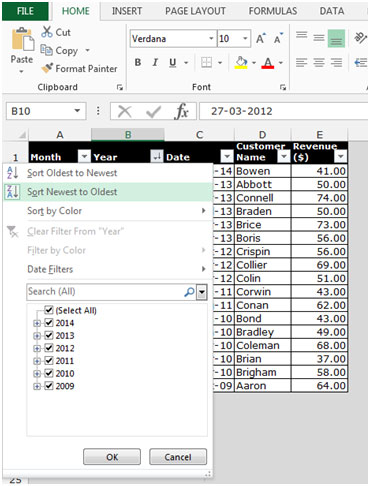
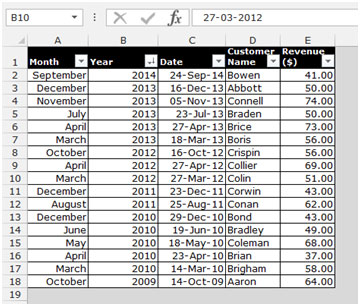
Để áp dụng màu sắc cho các hàng tổng phụ theo mức tổng phụ, hãy làm theo các bước sau: – Bằng cách sử dụng 2 kỹ thuật: – {trống} 1. Bằng cách thay đổi Phong cách.
-
Theo Định dạng có Điều kiện.
Thay đổi kiểu: –
Chọn dữ liệu bằng cách nhấn phím Ctrl + Shift + trên bàn phím của bạn.
-
Đi tới Tab Dữ liệu và nhấp vào góc dưới cùng bên phải trên phím mũi tên.
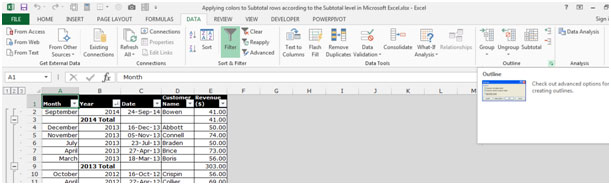
-
Hộp thoại cài đặt sẽ xuất hiện.
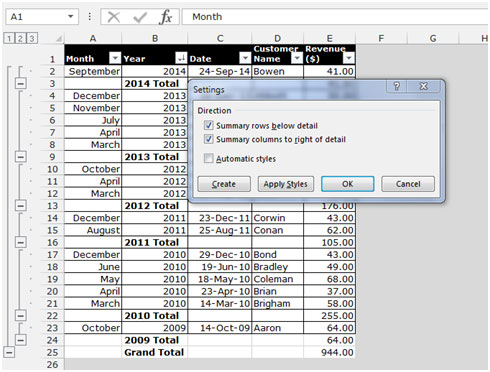
-
Bấm vào Áp dụng kiểu, sau đó bấm vào OK.
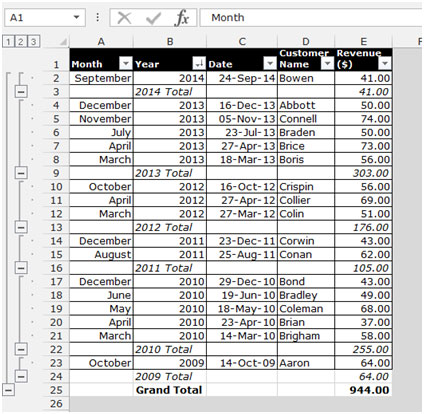
Định dạng có điều kiện: – Chọn Ô A1, nhấn Ctrl + và chọn bảng dữ liệu.
-
Từ menu Định dạng, chọn Định dạng có Điều kiện.
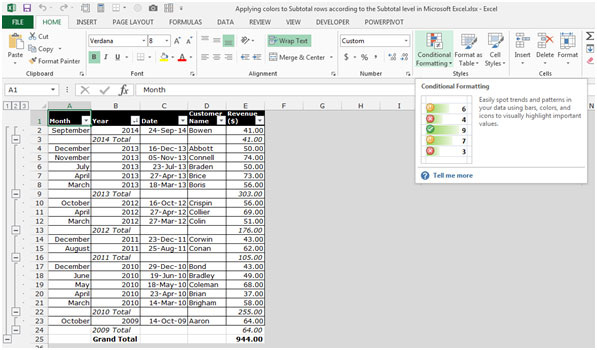
-
Trong đối số đầu tiên, chọn Công thức Là.
-
Trong hộp công thức, nhập công thức = ISBLANK ($ D1).
-
Nhấp vào Định dạng, và chọn định dạng mong muốn.
-
Bấm OK.
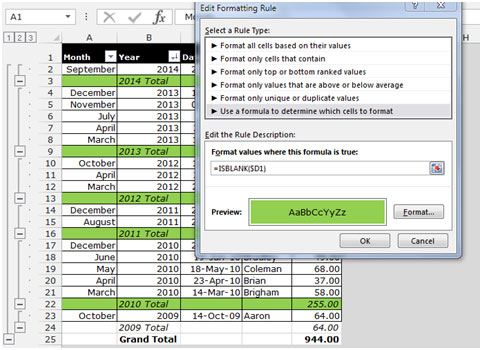

Đây là cách chúng ta có thể áp dụng màu cho các hàng tổng phụ theo mức tổng phụ trong Microsoft Excel.